Cuando se trata del uso de computadoras y el vasto mundo de Internet, desafortunadamente su conocimiento se limita a usar esos programas y consultar los sitios de Internet más famosos y usados. Precisamente por eso, cuando un amigo tuyo te pidió que le hicieras el favor de subir una foto a Google estabas un poco confundido, sin saber qué hacer.
De hecho hay que decir que la solicitud es bastante genérica: Google es un motor de búsqueda y, a menos que tu amigo te pida que busques imágenes, quizás la solicitud sea subir una foto a Google Photos. ¿Y si en cambio estuviera hablando de Google Drive? ¿O está tratando de decirte que quiere que subas una foto del último restaurante en el que comiste en Google Maps?
Bueno, en definitiva, cuando se trata de una petición como esta, las posibilidades son distintas y por eso precisamente quiero ayudarte. En el transcurso de este tutorial te explicaré cómo proceder en los casos enumerados anteriormente, proporcionándote todas las instrucciones necesarias, paso a paso. ¿Estas listo para empezar? Te deseo una buena lectura.
Cómo subir fotos a Google Photos

Google Photos es un servicio de Google que actúa como una herramienta de almacenamiento en la nube y, por lo tanto, se puede utilizar con fines de respaldo, con el fin de subir fotos tomadas a través de su dispositivo móvil a este servicio en línea y así tener un espacio de almacenamiento en la nube.
Google Photos, de hecho, ofrece un espacio de almacenamiento para almacenar fotos y videos de alta resolución (calidad alta hasta 16MP para fotos y 1080p para videos), al resolución original sin comprimir los archivos multimedia o con resolución estándar (Express hasta 3MP para fotos y 480p para videos).
Dependiendo del formato utilizado, se reducirá el espacio de almacenamiento libre de 15GB de su cuenta de Google. Solo las fotos y videos en Alta calidad ed Express sincronizados antes del 1 de junio de 2021 no se cuentan para los umbrales de espacio de cuenta. Si el espacio libre no es suficiente, siempre puede comprar un plan Google One.
Para subir fotos a Google Photos puedes actuar siguiendo las instrucciones que te daré tanto para smartphones como para tablets. Android queOS / iPadOS. En el caso de los dispositivos Android, es posible que la aplicación Google Photos ya esté presente en su dispositivo, integrándose con la galería de medios de su teléfono inteligente. Aún puede descargarlo de Play Store si no está presente. Arriba iPhone e iPaden su lugar, debe descargar la aplicación Google Photos de la App Store.
Desde la Play Store de Android tendrás que presionar el botón Instalar para descargar la aplicación, mientras que desde la App Store de iOS / iPadOS tendrás que presionar el botón Ottieni y luego desbloquee la descarga e instalación a través de Face ID, Touch ID o la contraseña de Apple ID.
Una vez hecho esto, inicie la aplicación a través de su icono de inicio rápido y, en la pantalla que se le muestra, inicie sesión con una cuenta de Google que tenga (si es necesario) para iniciar sesión en el servicio Google Photos y habilitar la carga de las fotos. ha llevado a través de su dispositivo móvil a este servicio de almacenamiento en la nube.
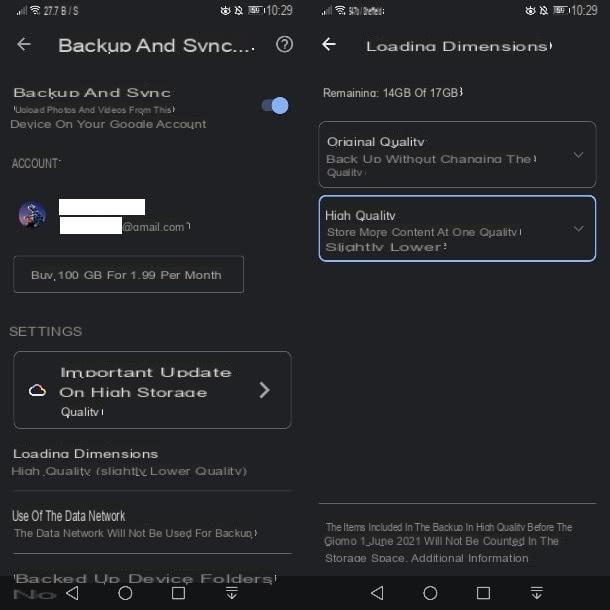
Si al iniciar la aplicación o activar la función de copia de seguridad se le solicita su consentimiento para acceder a las funciones del dispositivo, responda positivamente a todas las advertencias que se le muestren.
Sin embargo, puede asegurarse de que el procedimiento de copia de seguridad y sincronización se haya activado correctamente tocando el suyo. en miniatura en la parte superior derecha y luego seleccionando los elementos Configuración de fotos> Copia de seguridad y sincronización. Así que asegúrese de que la palanca al lado de la redacción Copia de seguridad y sincronización se mueve a ON.
Una vez realizado este procedimiento, todas las fotos que tome posteriormente a través de su dispositivo móvil se cargarán automáticamente en Google Photos. Si desea saber más sobre cómo usar la aplicación Google Photos en su teléfono inteligente y tableta, puede consultar mi guía dedicada al tema.

Google Photos es un servicio de almacenamiento en la nube que también puede ser utilizado por Diseño Web para subir fotos. Para realizar esta operación en concreto, debes abrir el navegador que usas habitualmente para navegar por Internet e ir a la web oficial de Google Fotos.
Desde su pantalla principal, inicie sesión con su cuenta de Google indicando su dirección de correo electrónico y contraseña para fines de acceso. Una vez que haya iniciado sesión con éxito en el servicio Google Photos, puede cargar las fotos en su computadora a este servicio.
Para hacer esto tendrás que presionar el botón Subir que se encuentra en la esquina superior derecha para que puedas elegir en tu computadora la imagen a subir a este servicio de almacenamiento en la nube.
Una vez que se complete la operación de carga, la imagen de su elección se cargará automáticamente en la galería de medios de Google Photos y podrá acceder a ella desde cualquier dispositivo.
Cómo subir fotos a Google Drive
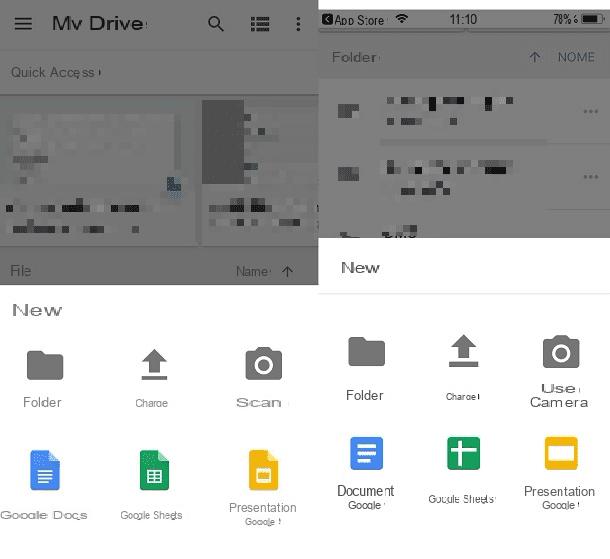
Otro servicio de almacenamiento popular disponible en teléfonos inteligentes Android e iOS y también accesible desde la web es Google Drive que, diseñado para el archivo de documentos, aún se puede usar para cargar fotos.
Google Drive suele estar presente como una aplicación preinstalada en algunos dispositivos móviles Android, mientras que debe descargarse a través de la App Store de iOS si desea utilizarla en su teléfono inteligente o tableta Apple.
Si la aplicación Google Drive no está presente en su dispositivo móvil Android, primero puede continuar descargando esta aplicación yendo a Play Store y buscando esta aplicación de Google en el motor de búsqueda interno.
Una vez identificado, puede instalarlo en su dispositivo presionando el botón Instalar y luego en el botón acepto. Si por el contrario tienes un dispositivo móvil iOS y quieres conocer el procedimiento para descargar la aplicación Google Drive en tu dispositivo, debes saber que, una vez identificado a través de la App Store de iOS, puedes instalarlo gratis presionando el botón Ottieni y luego en el botón Instalar.
En caso de que se le pregunte, deberá ingresar la contraseña de su cuenta de iCloud o deberá colocar el dedo en el Touch ID de su teléfono inteligente con el fin de confirmar y verificar su identidad.
Al final de las operaciones de descarga, puede iniciar la aplicación Google Drive tocando su icono e iniciando sesión con su cuenta de Google.
El procedimiento que te permitirá subir fotos a Google Photos desde dispositivos móviles es el mismo para Android e iOS.
De hecho, lo primero que debe hacer es presionar botón (+) que se encuentra en la esquina inferior derecha. Luego, puede presionar el botón Cargar para cargar fotos y videos desde la galería de medios de su dispositivo.
Alternativamente, actuando desde dispositivos móviles iOS, también puede presionar el botón Usar cámara para tomar una instantánea en el lugar y cargarla en este servicio de almacenamiento de Google.

Al igual que con todos los servicios de Google, Google Drive también se puede utilizar desde la web o mediante un navegador para navegar por Internet.
Por lo tanto, si su intención es cargar fotos en Google Drive, tendrá que ir al sitio web oficial de este servicio de almacenamiento e iniciar sesión primero con sus datos relacionados con la cuenta de Google que tiene.
Una vez que haya completado los procedimientos de inicio de sesión, puede cargar una foto en Google Drive presionando el botón Nuevo que se encuentra en la esquina superior izquierda.
Luego presione el botón Subiendo archivos para subir un solo documento o una sola imagen o presione el botón Subir una carpeta para cargar una carpeta completa en su computadora.
Un procedimiento alternativo que puede usar en su computadora Windows o Mac para cargar fotos en Google Drive es usar el cliente de Google Drive para computadoras llamado Backup and Sync.
Este software te permitirá sincronizar todos los archivos de tu ordenador con el servicio Google Drive y subirlos de una forma más sencilla e inmediata.
Si quieres saber más sobre su uso, te sugiero que dediques unos minutos a leer mi guía sobre el tema.
Cómo subir fotos a Google Maps

Si eres una persona que viaja a menudo supongo que quieres saber cómo subir fotos a google maps con el fin de ayudar a optimizar este servicio de navegación ofrecido por Google.
En este caso puedes realizar el trámite exactamente de la misma forma tanto operando desde dispositivos móviles Android como iOS, obviamente después de descargar la aplicación Google Maps en tu smartphone equipado con el sistema operativo Google o Apple.
Sin embargo, ten en cuenta que solo podrás subir fotos a Google Maps de los puntos de interés presentes dentro de este servicio como museos o monumentos e incluso discotecas, bares y restaurantes.
Para hacer esto, use el mapa de Google Maps para ubicar el lugar para el cual desea cargar una foto y tóquelo para ver su tarjeta.
Luego expanda la pestaña relacionada con el lugar seleccionado usando un swype de abajo hacia el otro y luego ubique el botón agregar una foto lo que le permitirá cargar una foto tomada previamente desde su dispositivo móvil o tomar una foto en el lugar a través de la cámara de su teléfono móvil.

Se puede realizar una operación similar visitando el sitio web oficial de Google Maps desde un navegador web.
Una vez que haya identificado el punto de interés para el que desea cargar una foto, deberá hacer clic en el botón agregar una foto para cargar una foto desde su computadora o importarla desde su teléfono eligiendo aquellas sincronizadas con el servicio Google Photos.
Cómo subir fotos a Google Imágenes

Si tu intención es subir una foto a Google imagino que también estás pensando en utilizar el servicio de Google Imágenes que te permite buscar en Google con una imagen en lugar de un texto, para así buscar por imagen y así obtener un resultado textual. así como resultados de imágenes similares.
Para ello tendrás que actuar a través de la versión web de Google Imágenes y, accediendo a su web oficial, pulsar el botón con el símbolo de una cámara.
Luego presione el botón Subir una imagen e importe su computadora y use el botón Elija el archivo la imagen que desea cargar y buscar dentro del conocido motor de búsqueda.
Una vez que la imagen se haya cargado correctamente, Google devolverá los resultados de búsqueda de texto y, si tiene imágenes similares.
Cómo subir fotos a Google

























